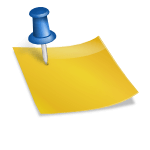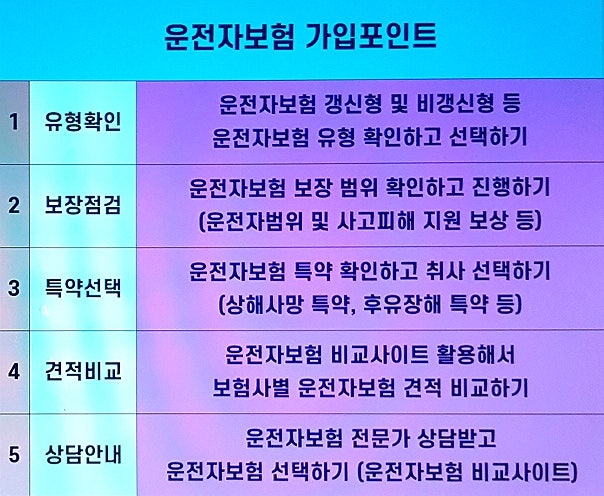저번주에 #일본여행을 다녀왔습니다.오사카, 교토, 도쿄에 이어 이번에는 후쿠오카로! 벳푸에 있는 온천호텔에서 숙박하고 유후인도 가고 또 후쿠오카 관광지도 여기저기 다녀왔습니다.온천호텔도 조만간 자세히 리뷰할게요 >_<

#일본 입국 시 준비해야 할 것이 있는데 바로 Visit Japan 웹입니다.적어도 여행 전날까지 등록해두는 게 좋은데 오늘 그 등록 방법을 자세히 알려드릴게요!

비지트재팬웹가입

우리가 해외에 나가서 한국으로 돌아올 때”큐 코드”를 등록하고 QR코드를 받는 절차가 있죠?비짓 재팬 웹도 역시 그와 비슷한 것이라고 생각하면 좋지만 코로나 관련 검역뿐 아니라 입국 심사와 세관까지 모두 한번에 등록하는 것이라고 생각하면 좋습니다.Visit Japan Web을 등록하려면 먼저 이하의 사이트에 접속해서 가입해야 합니다.로그인 아래에 ” 새로운 계정 작성”이 있어!다만 이미 등록된 이력이 있으면 로그인할 뿐입니다. ▼ Visit Japan Web아이콘

가입방법은 아래 포스팅 참조▼

일본여행준비:일본입국비지트재팬웹등록방법자세히오랜만에한국에있는미오입니다:D오늘은 #일본여행가기전에미리해야하는 #비지트재팬웹등록하기…blog.naver.com

일본여행준비:일본입국비지트재팬웹등록방법자세히오랜만에한국에있는미오입니다:D오늘은 #일본여행가기전에미리해야하는 #비지트재팬웹등록하기…blog.naver.com

이용자 등록

로그인 하신 경우 이용자 등록을 하셔야 합니다.본인정보 누르고 나오는 질문에 답하시고 아래 다음 버튼 누르시고 넘어가시면 됩니다.보시다시피 본인정보 외에 동반가족 정보도 함께 입력할 수 있습니다.

그 다음 여권정보를 입력합니다. 성, 이름, 생년월일, 국적, 성별, 여권번호. 숫자, 대문자, 기호만 사용해서 작성해야 하는데 정보가 틀리지 않도록 꼼꼼히 확인하세요!지금은 제가 제 정보를 다 숨겨놨는데 로그인해서 입력하려니 대부분의 정보가 이미 입력되어 있어서 편하긴 했어요 🙂

입력한 정보가 맞는지 확인하고 등록을 누르면 이용자 등록은 완료된 것! 그럼 다시 첫 화면으로 돌아갑니다.

입국 예정 등록

첫 화면에서 ‘입국예정등록’을 눌러 향후 입국할 일본 일정에 대해 등록합니다.여행명은 단지 본인이 구분하기 쉽게 결정하는데, ’23 후쿠오카’ ’23 도쿄 가족 여행’이라는 식으로 알기 쉽게 써두면 좋을 것 같습니다. >><일본도착예정일 항공사명 편명 일본내 연락처(주소 호텔명 전화번호)를 순서대로 꼼꼼히 입력해 주세요.호텔 주소나 전화번호의 경우 구글맵에서 해당 호텔을 검색하면 아래와 같이 우편번호와 주소가 나오거든요.비지트 재팬 웹에 우편번호를 입력하고 ‘우편번호로 자동입력’을 눌러주면 큰 단위의 주소는 자동으로 입력됩니다.이후 상세주소와 호텔명을 적어주고 호텔 전화번호는 구글맵에서 ‘통화’를 누르면 아래와 같이 번호가 나오므로 그것을 사용하면 됩니다.일본내 연락가능한 전화번호는 호텔번호든 제 한국핸드폰번호든 상관없습니다.8210000000을 입력할 때 맨 끝자리가 끊어져서 어쩌나 했는데 그대로 두어도 큰 문제는 없었나요?검역 준비입국 예정을 등록하면 아래 왼쪽과 같이 새로운 여행 계획이 생깁니다.저는 이름을 ’23 후쿠오카’로 해놓고 이게 된 거예요!이걸 눌러서 검역, 입국심사 그리고 세관신고까지 입력해주시면 끝입니다..일단 검역부터 하나하나 해보겠습니다.검역절차(패스트트랙)에 들어가면 아래와 같이 빨간 상자가 보입니다.아래쪽으로 내려가셔서 ‘백신접종증명서’ 이 부분을 클릭하셔서 백신접종증명서를 등록합니다.단, 검역 절차의 사전 등록은 일본 입국 6시간 전까지만 등록할 수 있습니다.그러니 가급적 여행 전날까지 하시면 되고, 혹시 깜빡하고 미리 못하셨다면 현장에 가서 백신 접종 증명서를 보여주시기 바랍니다.아무튼 다들 입국은 가능하니까 너무 걱정하지마!백신 접종 증명서 유무를 선택하고 1차, 2차, 3차까지 백신을 선택합니다.나는 모더나 화이자를 쳐서 마지막 3차 접종일까지 잘 입력해 주었습니다.그리고 실제 백신 접종 증명서를 파일 첨부해야 하기 때문에 미리 준비해 두면 되는 거죠?이렇게 등록하기 누르시면 됩니다.그러면 약 20~30분 후에 아래와 같이 검역절차확인센터에서 문자가 옵니다.백신 접종 증명서가 컨펌되었다는 내용!그때 검역 부분에 다시 들어가 보니까 강렬한 빨간색이었던 상자가 파랗게 되어 있어요.이렇게 파랗게 된 부분을 캡쳐해놔야 해요. 왜냐하면 일본 입국 시 검역에서 이걸 체크하거든요.파란 상자는 보여주기만 하면 바로 통과하고 빨간 상자는 직원을 만나 백신 접종 증명서를 보여줘야 해!입국 심사 준비다시 첫 화면으로 돌아가서 이번에는 외국인 입국 기록을 작성해 보겠습니다.현재 미등록 상태로 작성하시면 QR코드 표시가 활성화됩니다.그럼 그 QR코드 캡쳐해놓고 사용하시면 됩니다!여기도 사실 거의 입력이 돼서 새로 작성해야 할 건 별로 없었어요.영문 이름, 생년월일, 현주소(한국, 살고 있는 도시), 일본 입국 목적, 편명 등을 입력합니다.일본 체류 예정기간 만약 제가 여행하는 기간이 5일이라면 연수(년) 0개월수(월) 0일수(일) 5라고 입력하면 됩니다.제가 전에 잘못 입력해서 연수를 1로 한 적이 있었거든요.그러자 입국심사관이 Visit Japan Web 열라고 했고, 연수를 0으로 수정해줘서 입국시켜 주었습니다.뭔가 하나 잘못 입력한 부분이 있더라도 수정입력하시고 QR코드를 다시 받으시면 되니 너무 걱정하지 마시고 하시면 됩니다.. 방법은 다 있어! 다만 비지트재팬 웹패스워드를 잊지말자..로그인 못하면 정말~~_~일본 내 연락처를 다시 쓰고 다음에 눌러서 질문사항에 답하고 등록을 누르면 입국심사 QR코드가 생성됩니다.세관 신고 준비다시 첫 화면으로 돌아가시면 외국인 입국 기록이 ‘등록되었다’고 되어 있고, 그 아래 QR코드 표시가 활성화되어 있는 거 보이시죠?마지막으로 그 아래 세관 신고 준비 휴대품 별송품 신고를 클릭해서 들어갑니다.이것으로 비지트 재팬 웹 등록 끝입니다!!!역시 여권번호, 성별, 직업, 입국일, 편명, 출발지 등을 먼저 입력하도록 되어 있고 동반 가족도 체크하게 되어 있습니다.저는 혼자 갔기 때문에 동반가족은 체크X일본 국내 주소지를 다시 입력.제 기억으로는 이미 다 자동완성된 것 같아요.Visit Japan 웹이 예전보다 훨씬 편해졌습니다.그 다음 세관 관련 질문이 계속 나오는데 읽지 않으셨다면 답변을 주시면 됩니다.그렇게 모든 질문에 답하고 등록하면 휴대품별 송품 신고도 등록된 것으로 표시되며, 아래와 같이 입국심사 및 세관신고 QR코드가 생성됩니다.Visit Japan 웹에서 이것을 모두 해두면 기내에서 입국신고서나 세관신고서를 작성하지 않아도 되기 때문에 편리합니다.:) 만약 온라인으로 작성하기 어렵다면 검역에서 백신접종증명서를 보여주고 기내에서 나눠주는 입국 및 세관신고서를 써서 입국심사대와 세관을 통과하셔도 됩니다.후쿠오카 공항후쿠오카 공항에 내려서 Arrival 쪽으로 갑니다.사람들이 많이 가는 쪽을 계속 따라가면 돼요.그러면 아래와 같이 줄이 나뉘는데 Visit Japan 웹 검역 부분의 박스가 노란색이나 빨간색인 사람은 왼쪽에 파란색인 사람은 오른쪽에 줄을 서게 됩니다.노란색이나 빨간색 사람은 사람을 만나서 백신 접종 증명서를 보여줘야 하는데 생각보다 줄이 짧아서 금방 끝나거든요.입국심사 쪽은 사진촬영 금지라 사진을 찍을 수는 없었지만 줄이 꽤 길었어요.요즘은 일본 어느 도시에 입국해도 부침개를 찾기까지 거의 40분1시간 정도 걸리는 것 같다.아래는 짐을 찾고 통과하는 세관인데 요즘 기계로 하는 전자세관 시스템을 하고 있어서 제가 직접 기계에 여권과 QR코드 스캔해서 나오는 질문에 답변을 눌러야 합니다.마지막으로 통과하면서 얼굴 사진도 찍어줘;비행기 후 검역 – 입국심사 – 짐수령 – 세관신고 순으로 해서 나오면 드디어 일본 입국!비행기 후 검역 – 입국심사 – 짐수령 – 세관신고 순으로 해서 나오면 드디어 일본 입국!